Apa yang harus dilakukan ketika port USB komputer Anda berhenti bekerja
Diterbitkan: 2021-03-24Jika Anda pernah mengalami rasa sakit mencoba mencolokkan USB beberapa kali, hanya untuk tidak dikenali oleh komputer Anda, kami merasakan sakit Anda. Maksud saya, port USB cenderung berfungsi dengan sempurna sehingga ketika salah, itu menjengkelkan. Meskipun bisa menjadi beberapa masalah, biasanya masalahnya cukup mudah untuk diperbaiki, jadi itu kabar baik.
Jika Anda mengalami masalah dengan port USB yang rusak, kami telah mengumpulkan banyak tips tentang cara memperbaikinya. Apa pun platform yang dijalankan komputer Anda, kami akan menunjukkan cara memecahkan masalah port USB yang bermasalah itu.
Saatnya untuk beberapa pengujian

Oke, hal pertama yang harus dilakukan adalah mengesampingkan perangkat yang Anda coba sambungkan sebagai sumber masalahnya. Coba colokkan ke port USB lain. Jika Anda memiliki port USB di kedua sisi laptop Anda, gunakan satu di sisi lain karena biasanya terhubung ke header yang sama jika berada di tepi yang sama, jadi Anda mungkin mendapatkan masalah yang sama.
Jika perangkat berfungsi, maka Anda tahu sudah waktunya untuk memecahkan masalah port USB asli. Jika tidak, saatnya memecahkan masalah perangkat yang Anda gunakan. Jika ini adalah drive USB, dan Anda tidak dapat memformatnya kembali, Anda harus menggantinya. Untungnya, drive USB murah untuk diganti sekarang.
Tanda-tanda port USB yang gagal dapat berupa perangkat yang Anda colokkan gagal terdeteksi oleh sistem operasi Anda, atau Anda mungkin mendapatkan pesan kesalahan dari sistem operasi Anda yang akan mengarahkan Anda ke arah yang benar untuk memperbaikinya. Either way, langkah pertama pemecahan masalah adalah memberikan tampilan fisik.
- Apakah bersih?
- Apakah ada debu atau bulu yang menempel di dalam?
- Apakah bagian logam terlihat berbaris dengan benar?
Jika kotor, ambil tusuk gigi dan cabut semua bulu dan kotoran lainnya. Anda mungkin tergoda untuk menggunakan udara bertekanan atau vakum, tetapi jangan lakukan. Udara terkompresi mungkin hanya mendorong kotoran itu lebih jauh ke dalam komputer, dan penyedot debu dapat membuat muatan statis, yang semakin merusak port.
Setelah dibersihkan, ambil kabel USB dan colokkan. Pegang steker, dan goyangkan, sisi-ke-sisi dan atas-ke-bawah. Jika terasa padat, Anda (mungkin) baik untuk pergi. Jika bergoyang-goyang dan terasa longgar, Anda punya masalah lain untuk diperbaiki.
Jika perangkat keras port USB Anda rusak

Jika Anda dapat melihat bahwa USB Anda mengalami kerusakan fisik, dan merasa keterampilan menyolder Anda sesuai dengan tugas, Anda dapat memperbaikinya sendiri. Sekarang, sebelum Anda mulai, mungkin lebih mudah untuk mendapatkan bengkel yang memenuhi syarat (atau pabrikan) untuk memperbaikinya untuk Anda. Terutama untuk laptop, di mana setiap kali Anda membongkarnya, Anda berisiko merusak semua jenis komponen kecil.
Jika Anda masih ingin melakukannya, temukan beberapa video YouTube untuk mengetahui apa yang Anda hadapi dan coba temukan satu yang menunjukkan model laptop spesifik Anda, karena semuanya memiliki kebiasaan unik dalam proses pembongkaran. Setelah terpisah, mudah-mudahan ini hanya kasus pematrian port yang rusak, dan penyolderan pada penggantinya.
Saatnya untuk beberapa perbaikan perangkat lunak
Oke, Anda mungkin akan mengeluh, tetapi hal pertama yang harus dilakukan jika port USB Anda tampaknya tidak berfungsi adalah me-reboot komputer Anda. Maksud saya, itu bahkan dalam langkah pemecahan masalah resmi Microsoft untuk perangkat USB, jadi itu harus membawa beban. Simpan apa pun yang sedang Anda kerjakan, dan reboot sistem Anda. Jika perangkat dikenali setelah reboot, Anda harus melakukannya dengan baik, tetapi jika itu sering terjadi, itu bisa menjadi tanda bahwa perangkat itu atau sesuatu yang lain di sistem Anda rusak.
Saatnya memeriksa Pengelola Perangkat
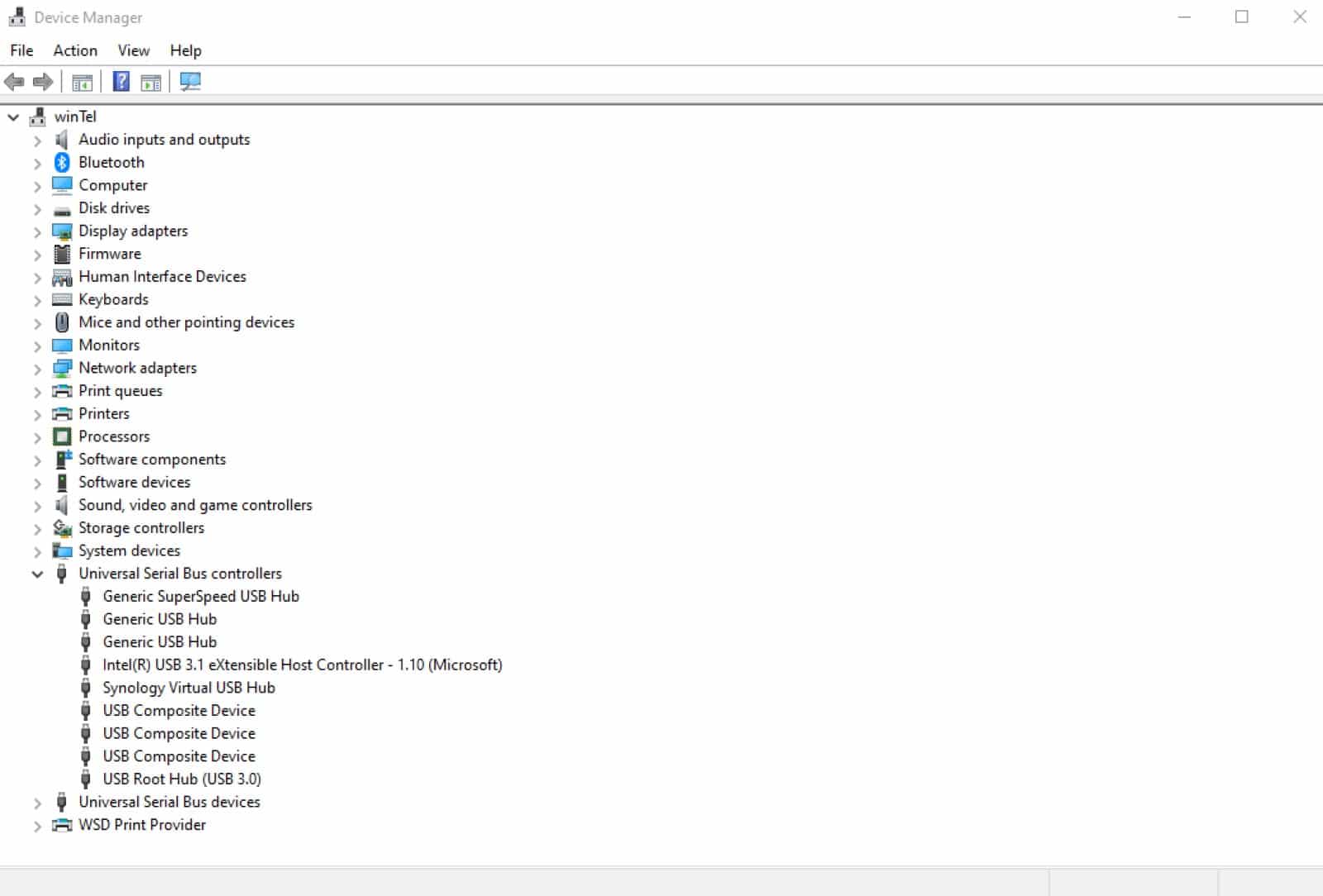
Untuk PC, cara termudah untuk masuk ke Device Manager adalah dengan mengklik kanan pada menu Start, lalu memilih Device Manager dari daftar yang muncul. Ini mencantumkan semua yang terinstal di komputer Anda, dan Anda ingin menggulir ke bawah hingga Anda melihat Universal Serial Bus Controllers . Perluas daftar itu dengan mengkliknya, lalu cari USB Host Controller . Mungkin ada beberapa jenis dalam daftar, tetapi semua akan mengatakan tiga kata itu.
Jika Anda tidak melihat tiga kata itu, itu mungkin masalah. Klik kanan pada daftar, lalu pilih Pindai perubahan perangkat keras . Itu akan memeriksa komputer Anda, menemukan pengontrol USB yang salah, dan menginstalnya jika memungkinkan.

Jika tidak berhasil, coba instal ulang USB Host Controllers. Klik kanan pada masing-masing dari mereka dalam daftar, pilih Uninstall , dan reboot komputer Anda setelah Anda selesai menghapus semuanya.
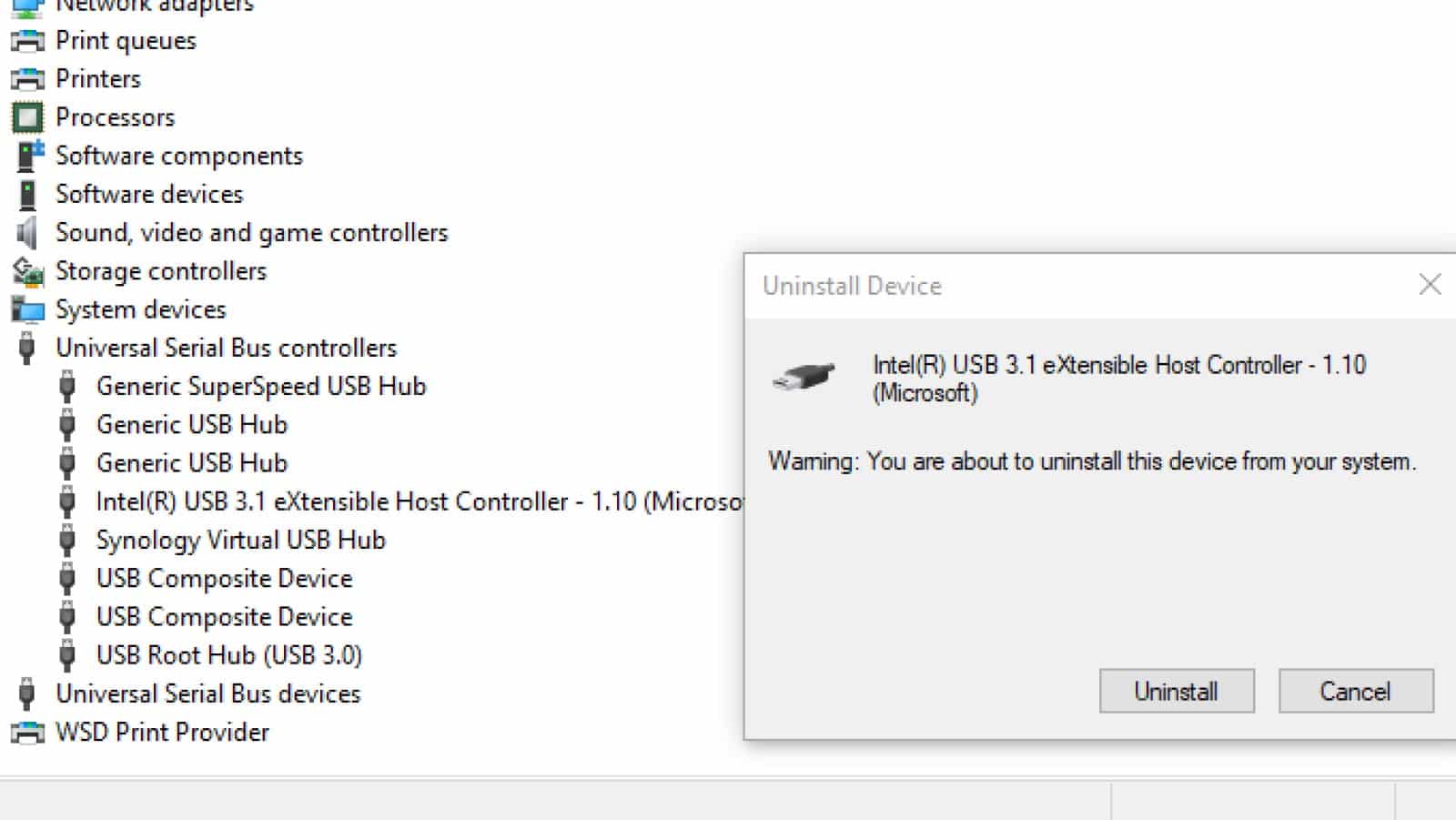
Reboot itu harus menginstal ulang semua USB Host Controllers, yang dapat memperbaiki masalah dengan port USB Anda. Ingatlah bahwa jika mouse dan keyboard Anda terhubung melalui USB, mereka mungkin berhenti bekerja saat Anda menghapus instalan pengontrol host.
Periksa pengaturan daya
Pengaturan Windows mungkin membuat perangkat USB Anda tertidur, mengesampingkan pengaturan pengontrol USB Anda. Ini biasanya terjadi pada laptop, di mana Windows menetapkan pengaturan daya untuk menghemat masa pakai baterai, tetapi juga dapat menjadi masalah pada desktop di mana Windows salah menetapkan default untuk daya.
Berikut cara mematikan USB Selective Suspend
Klik pada menu Start dan ketik "Control Panel "
Klik Control Panel dari daftar yang muncul
Buka Perangkat Keras dan Suara > Opsi Daya
Klik Ubah pengaturan paket di sebelah paket daya yang dipilih, lalu pada Ubah pengaturan daya lanjutan di layar berikutnya
Cari Pengaturan USB dalam daftar, klik dua kali untuk memperluasnya, dan pilih pengaturan penangguhan selektif USB
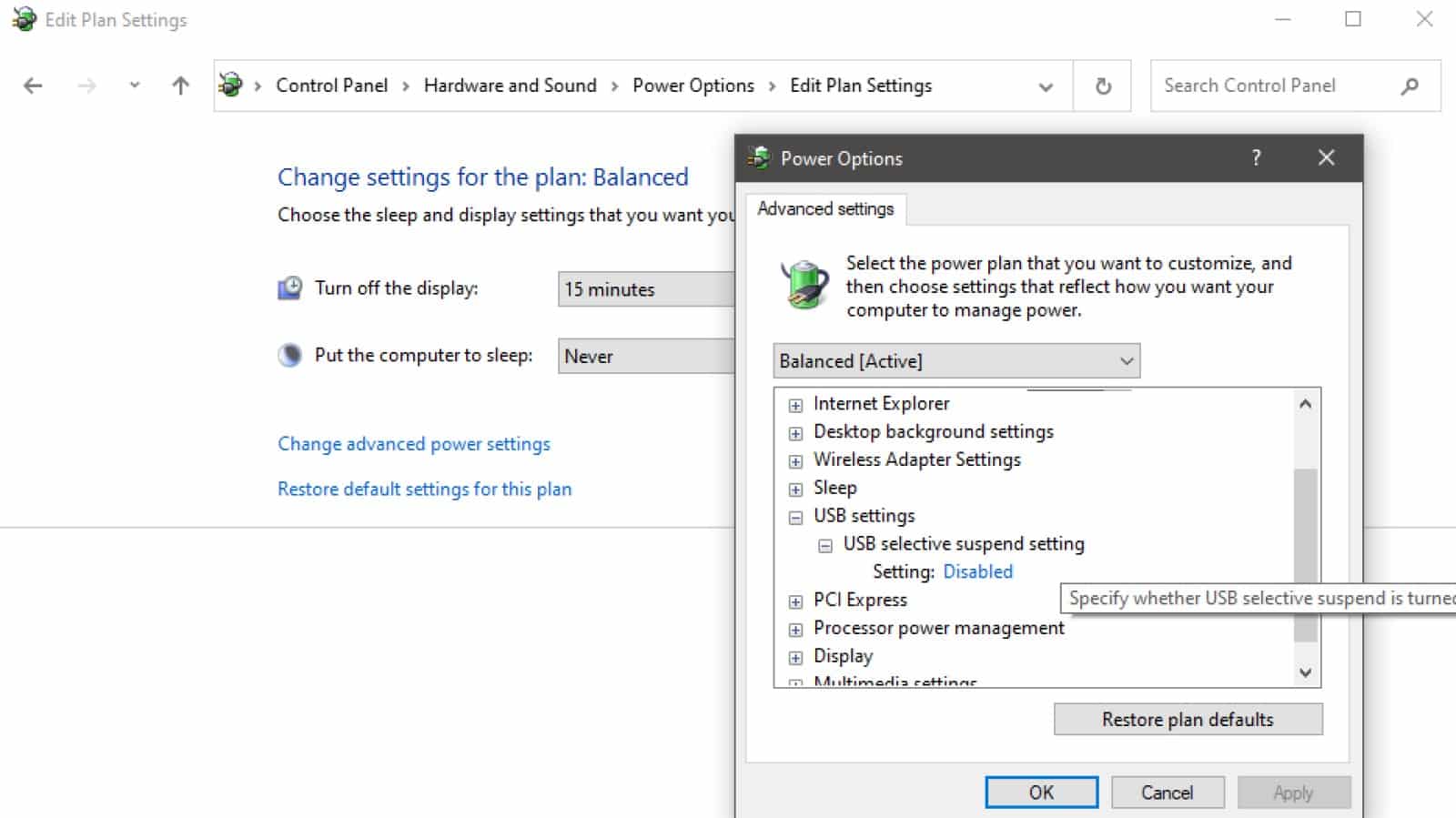
Ubah pengaturan ke Dinonaktifkan di menu tarik-turun
Klik Terapkan , lalu konfirmasi dengan OK
Nyalakan ulang PC Anda untuk memastikan perubahan diterapkan
Jika Anda memiliki port USB yang tidak mendeteksi perangkat yang dicolokkan, port tersebut akan muncul sekarang.
Jika Anda adalah pemilik Mac
Hal pertama yang harus diperiksa adalah apakah semua port USB Anda telah berhenti berfungsi, atau hanya satu itu. Lihat, sangat tidak mungkin semua port Anda akan gagal sekaligus, jadi mungkin ini adalah perbaikan perangkat lunak. Osxdaily telah membantu Anda, jika demikian, dengan beberapa tugas sederhana agar port Anda berfungsi kembali.
Jika Anda memiliki MacBook, MacBook Pro, atau MacBook Air, Anda dapat mencoba metode ini:
- Matikan MacBook Anda dan pastikan kabel daya Anda terhubung
- Dengan MacBook mati, tahan Shift+Control+Option+Power secara bersamaan
- Setelah lampu pada adaptor daya Anda mulai berkedip atau berubah warna, reset selesai
- Boot MacBook Anda dan lihat apakah port USB berfungsi kembali
Jika tidak berhasil, mungkin perangkat USB tertentu tidak berfungsi di Mac, atau Anda mungkin perlu menghubungi Dukungan Apple untuk mendapatkan bantuan ahli.
Jika tidak ada langkah-langkah ini yang berhasil, mungkin sudah waktunya untuk melibatkan seorang profesional
Sekarang Anda tahu bahwa meskipun port USB Anda tampaknya telah berhenti berfungsi, Anda memiliki opsi untuk mencoba dan memperbaikinya tanpa harus mengirimkan komputer Anda ke pabriknya. Jika Anda melihat kerusakan fisik dan tidak ingin mencoba memperbaikinya sendiri, Anda juga dapat membawanya ke bengkel elektronik setempat, yang merupakan perbaikan rutin bagi para profesional berpengalaman.
Punya pemikiran tentang ini? Beri tahu kami di bawah di komentar atau bawa diskusi ke Twitter atau Facebook kami.
Rekomendasi Editor:
- Laptop gaming terbaik 2021: Opsi terbaik yang dapat dibeli dengan uang sekarang
- Inilah berapa biaya untuk membangun PC yang dibandingkan dengan Xbox Series X atau PS5
- Game uap sekarang dapat dialirkan dari PC Anda ke hampir semua orang secara gratis
- Pekerjaan utama dari panduan pengaturan meja rumah, karena di luar dibatalkan
